解决win10游戏时shift键弹出输入法的问题
本文将指导您如何解决win10系统玩游戏时按下Shift键会弹出输入法的问题。
- 右键点击Windows【开始】菜单,选择【设置】。

- 点击【时间和语言】选项。
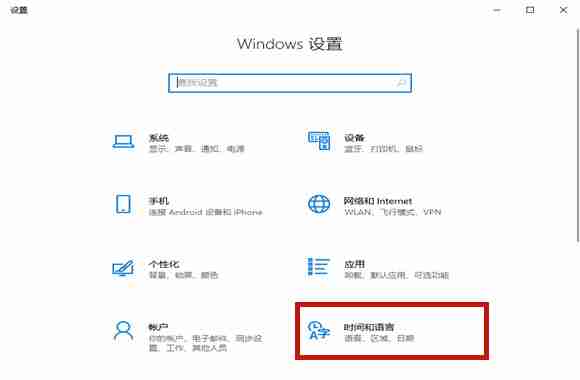
- 选择【语言】,然后点击【添加首选语言】。
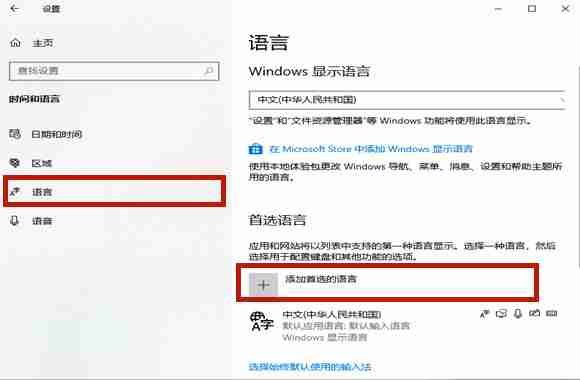
- 搜索并选择“英语(美国)”,点击【下一步】。
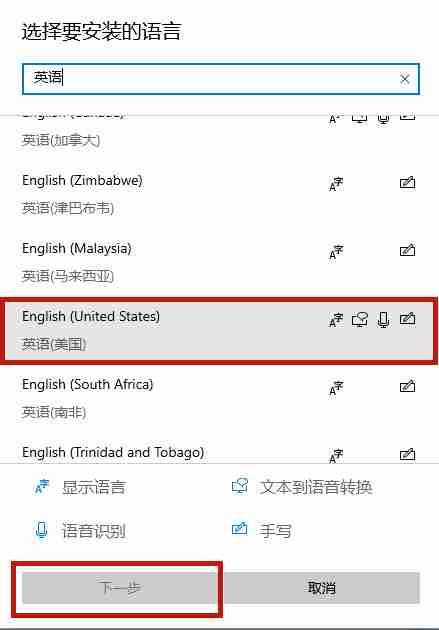
- 点击【安装】按钮安装语言包。安装过程需要一些时间,请耐心等待。
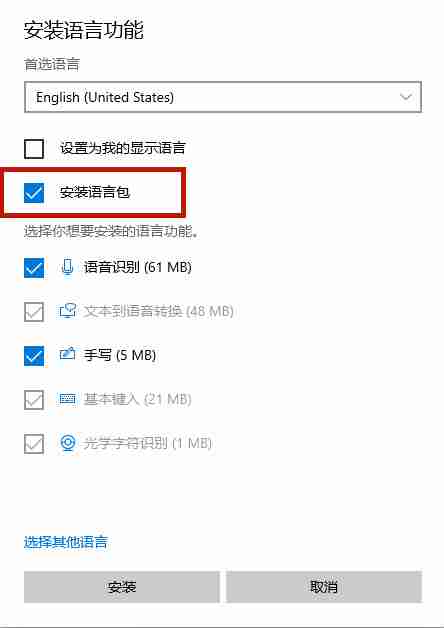
- 安装完成后,将系统输入法切换为新安装的英语输入法。 之后,再次运行游戏,Shift键将不再弹出输入法。
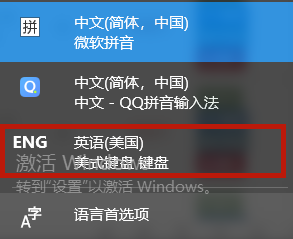
通过以上步骤,即可有效解决Win10游戏过程中Shift键弹出输入法的问题,提升游戏体验。